Pregled zemljevida procesa
Zemljevid procesa nudi pogled na dejavnosti, ki se izvajajo v procesu, in njihove seje. Predstavlja obnašanje procesa, zajetega v podatke s pomočjo dejavnosti in usmerjenih robov.
Zemljevid procesa se ujema z rezultatom rudarjenja procesa. Odraža nastavitve filtra nad podatki in izbrano frekvenco ali časovno meritev. Ko uporabite filtre, se ponovno izvede rudarjenje, metrike se ponovno izračunajo in ustvari se nov zemljevid procesa.
Vozlišča zemljevida procesov
Dejavnosti zemljevida procesa (znane tudi kot vozlišča) predstavljajo edinstveno dejavnost ali edinstvene vrednosti različnih izbranih atributov rudarjenja, ki se izvajajo, izvajajo ali prenašajo skozi proces.
Za vozlišča je mogoče prikazati metriko pogostosti, časovno metriko ali finančno metriko. Sistem lahko prikaže samo eno metriko naenkrat.
Velikost in barva poudarka (znana tudi kot halo učinek) izraža skupni delež frekvence, zadevne časovne metrike glede na druga vozlišča v zemljevidu procesa.
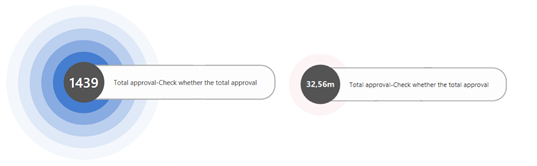
Obdelaj robove karte
Robovi grafikona predstavljajo prehode med posameznimi dogodki in opisujejo zaporedje aktivnosti v procesu. Prehod med dogodki pomeni, da si neposredno sledijo drug za drugim. Debelina roba in prikazana številka ob njem sta odvisni od izbrane metrike prikaza (pogostost, čas, finance) in njene vrednosti.
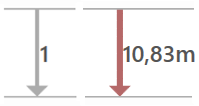
Začetno in končno vozlišče
Vsa vozlišča/dejavnosti, ki zaženejo instance procesa, so povezana z začetnim vozliščem. Vsa vozlišča/dejavnosti, ki končajo primerke procesa, so povezana s končnim vozliščem. Ta vozlišča ne predstavljajo vozlišč/dejavnosti procesa, temveč vhodne in izhodne točke analiziranega procesa. Njihov namen je olajšati identifikacijo začetnih in končnih vozlišč/aktivnosti procesa. Prikaz teh vozlišč in robov, povezanih z njimi, lahko izklopite na plošči z nastavitvami prikaza zemljevida procesa.
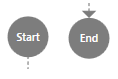
Začetni in končni identifikator
Vozlišča grafikona, ki začenjajo in končajo instance procesa, vsebujejo barvne indikatorje v desnem delu vozlišča. Zeleni indikator predstavlja začetno aktivnost (zgoraj desno), rdeči indikator predstavlja končno aktivnost (spodaj desno) procesa. Vozlišče se pojavi, ko vsak začetek in konec v instanci procesa vsebuje oba indikatorja.
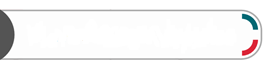
Upravljajte poglede zemljevida procesa
Ko prvič odprete pogled projekta, se prikaže zemljevid procesa s privzetimi parametri pogleda. Struktura zemljevida procesa in informacije se razlikujejo glede na vaše nastavitve pogleda. Privzeti zemljevid procesa običajno vsebuje hrbtenico procesa. Prikazuje najpogostejše dejavnosti in najbolj dominantne robove. Osnovni pogled vključuje tudi začetno in končno vozlišče.
Naslednja tabela opisuje načine, kako lahko upravljate poglede.
| Dejanje | Description |
|---|---|
| Preklapljajte poglede z zaslona Procesi | V ukazni vrstici zgoraj levo izberite Procesiin nato izberite drug proces. |
| Preklopite med pogledi s trenutnega zaslona | V ukazni vrstici na sredini izberite spustni meni in nato izberite možnost. |
| Preimenuj, shrani, shrani kot in zavrzi postopek | V ukazni vrstici na vrhu izberite Shrani spustni meni in izberite možnost. |
| Oglejte si tekoče naloge | V naslovni vrstici izberite Opravila (ikona zvonca). Videli boste status opravil, ki se izvajajo v ozadju, in zgodovino opravljenih opravil. Če opravila ni bilo mogoče dokončati, izberite Poskusi znova , da ga znova zaženete. Če želite urediti njegove parametre pred ponovnim zagonom opravila, izberite Uredi. |
Podrobnosti vozlišča
Če izberete vozlišče, se prikažejo podrobne informacije o dejavnosti.
| Podrobnosti | Description |
|---|---|
| Pogostost | Informacije o pogostosti procesne dejavnosti. |
| Učinkovitost | Informacije o trajanju dogodka/dejavnosti v primerjavi s celotnim analiziranim procesom. Izvedete lahko na primer skupni čas ali povprečno trajanje dejavnosti. |
| Ponovljena izvedba | Različne metrike o ponavljanju dejavnosti v primerih. Ugotovite lahko na primer, kolikokrat je bila aktivnost ponovljena ali kolikokrat je dejavnosti sledila ponovljena dejavnost. |
| Finančna analiza | Finančne informacije o procesni dejavnosti. Izvedete lahko na primer skupne stroške/prihodke za procesno aktivnost, povprečne vrednosti, stroške/prihodke za primer in drugo. |
| Meritve po meri | Informacije o meritvah po meri. Če želite izvedeti več, pojdite na Meritve po meri. |
| Poslovna pravila | Informacije o pravilih poslovanja. Če želite izvedeti več, pojdite na Poslovna pravila. |
| Vrhunski atributi | Pregled najpogostejših atributov v dogodku. Če je v procesu na voljo več atributov, lahko prikazane informacije dodate tudi drugim atributom. |
| Napredna plošča | Če želite prikazati napredno ploščo za vozlišče, izberite gumb Napredna plošča . Ta plošča prikazuje seznam prejšnjih ali naslednjih dejavnosti z izbranim atributom in neobveznim številom vrednosti atributa. Na tej plošči lahko prikažete samo atribute, ki so bili med uvozom procesa označeni kot atributi na ravni malih in malih črk. Če želite preklopiti na seznam prejšnjih ali naslednjih dejavnosti, izberite Predhodnik/naslednik gumb na vrhu plošče. |
Podrobnosti robov
Če izberete rob, se prikažejo podrobne informacije o prehodu.
| Podrobnosti | Description |
|---|---|
| Pogostost | Informacije o frekvenci o robu/prehodu v procesu. |
| Učinkovitost | Informacije o trajanju prehoda v primerjavi s celotnim analiziranim procesom. Trajanje prehoda predstavlja čas čakanja med koncem prejšnjega dogodka in začetkom naslednjega dogodka. |
| Ponovljena izvedba | Različne metrike o ponovitvah robov znotraj primerov. Ugotovite lahko na primer, kako pogosto se rob/prehod ponovi v primerjavi s skupnim številom pojavov robov. Primerjate lahko tudi, kolikokrat so se ponovile začetne in končne dejavnosti roba. |
| Finančna analiza | Informacije o stroških/dohodkih celotnega primera glede na finančni atribut na ravni primera. |
| Meritve po meri | Informacije o meritvah po meri. Če želite izvedeti več, pojdite na Meritve po meri. |
| Vrhunski atributi | Pregled najpogostejših atributov znotraj dogodka. Če je v procesu več atributov, lahko dodate prikaz informacij drugim atributom. Med vrhnje atribute te plošče je mogoče dodati samo atribute, ki so bili med uvozom procesa označeni kot atributi na ravni malih in malih črk. Število prikazanih vrednosti izbranih atributov ni obvezno. |
| Vrhunski atributi | Pregled najpogostejših atributov znotraj dogodka. Če je v procesu več atributov, lahko dodate prikaz informacij drugim atributom. Med vrhnje atribute te plošče je mogoče dodati samo atribute, ki so bili med uvozom procesa označeni kot atributi na ravni malih in malih črk. Število prikazanih vrednosti izbranih atributov ni obvezno. |
| Napredna plošča | Če želite prikazati napredno ploščo za rob, izberite Napredna plošča. Ta plošča prikazuje začetne in končne dejavnosti roba z izbranim atributom in izbirnim številom vrednosti atributa. Na tej plošči si lahko ogledate kateri koli atribut, uvožen s postopkom. |
Nastavitve zemljevida procesa
Če želite odpreti nastavitve zemljevida procesa, izberite Prilagoditi na desni strani zaslona.
![]()
The Prilagoditi vam omogoča izbiro med zemljevidom procesa ali socialna karta. Preklapljanje med temi pogledi bo povzročilo, da se bo rudarjenje v procesu začelo znova.
Izbira atributa rudarjenja
Privzeto se zemljevid procesa prikaže na podlagi dejavnost atribut, ki je standardni rudarski atribut. Opazujete lahko potek procesa med izvedenimi aktivnostmi. Če želite videti, kako proces teče med vrednostmi drugega atributa ravni dogodka (na primer Vir, vendar ne v postavitvi družbenega grafikona, regijah, oddelkih ali obratih, je na voljo izbira atributa rudarjenja .
Izbire atributov rudarjenja prikazujejo samo ustrezne atribute dnevnika dogodkov in z izbiro drugega atributa se zemljevid procesa ponovno izračuna, vključno z razpoložljivimi metrikami, uporabljenimi v analizi frekvence, uspešnosti, financ ali predelave.
Izbira atributa rudarjenja vpliva na pogled zemljevida procesa in vključene meritve, vendar ne vpliva na druge zaslone pogleda procesa, ki se še vedno izračunajo z uporabo atributa Aktivnost.
Zaslon za analizo različic je na voljo tudi za druge atribute rudarjenja. Uporabiti je treba ločen izbor. Če želite izvedeti več, pojdite na Različni atribut rudarjenja.
dejavnosti
S tem drsnikom določite število dejavnosti, ki bodo prikazane na zemljevidu procesa. Spreminja kompleksnost zemljevida procesa glede na pomembnost dejavnosti, ki se izvajajo v procesu.
Poti
S tem drsnikom določite število prehodov, prikazanih na zemljevidu procesa. Spreminja količino podrobnosti v pogledu procesa glede na povezave med aktivnostmi, najdenimi v procesu.
Prikazane robove/prehode lahko filtrirate z drsnikom robov. Določa obseg metričnih vrednosti robov, ki so prikazane uporabniku, pri čemer se skrijejo nepomembni robovi/prehodi. Ta kontrolnik ne vpliva na nabor podatkov, ampak pomaga osredotočiti se na najpomembnejše vidike prehodov zemljevida procesa.
Združevanje zemljevidov v gruče
Združevanje zemljevidov v gruče vam omogoča vizualno zajemanje dejavnosti v pogledu zemljevida procesa v gruče. To lahko storite tudi v pogledu socialne karte z izbranim atributom vira. Vozlišča so združena in postavljena blizu drug drugega ter vizualno obrobljena z modrimi črtkanimi pravokotniki glede na vrednost izbranega atributa združevanja v gruče.
Na plošči na desni izberite Prilagodi (zgornja ikona).
Izberite zavihek Zemljevid procesa ali Social chart .
V spustnem meniju Atribut rudarjenja izberite atribut.
V spustnem meniju Atribut združevanja v gruče izberite atribut.
Kontrolnik izbire atributa združevanja zemljevidov v gruče samodejno zapolni Power Automate Process Mining. Atributi morajo izpolnjevati naslednje premise:
Zemljevid procesa: Vsaka vrednost atributa Aktivnost mora imeti natanko eno ustrezno vrednost atributa združevanja v gruče. Lahko je tudi prazna vrednost. V tem primeru je dejavnost postavljena na platno zunaj katere koli gruče. Na primer, odobritev mora vedno imeti vrednost Management v atributu združevanja v gruče, arhiv naročila pa mora vedno imeti vrednost Računovodstvo.
Socialni grafikon: Vsaka vrednost atributa Vir mora imeti natanko eno ustrezno vrednost atributa združevanja v gruče. Lahko je tudi prazna vrednost. V tem primeru je vir postavljen na platno zunaj katere koli gruče. John Doe mora na primer vedno imeti vrednost CostCenter1 v atributu združevanja v gruče, Mary Jane pa mora vedno imeti vrednost CostCenter34.
Določena dejavnost ali vir je lahko vključen samo v eno gručo ali zunaj katere koli gruče.
Grozdi so zložljivi/razširljivi, tako da lahko poenostavite zemljevid procesa tako, da skrijete dejavnosti/vire v gruči. Če želite to narediti, izberite modro ikono z dvema puščicama v zgornjem desnem kotu obrobe gruče. Če želite razširiti gručo, izberite ikono dveh puščic na gruči (ki je označena z modro barvo).
Možno je tudi strniti ali razširiti vse gruče hkrati z možnostmi Strni vse/Razširi vse v kontekstnem meniju gručevanja.
Hierarhičen zemljevidi procesa
Hierarhičen zemljevidi procesov uporabljajo tehniko združevanja v gruče, da vam omogočajo vizualno zajemanje dejavnosti v gruče. Združijo jih v nadaljnje skupine v pogledu zemljevida procesa ali v vir v pogledu socialne karte. Vozlišča so združena in postavljena blizu drug drugega ter vizualno obrobljena z modrimi črtkanimi pravokotniki na podlagi vrednosti izbranih atributov gručenja.
Hierarhičen zemljevidi procesov vam omogočajo prikazati na ravni z več podrobnostmi v hierarhijo grozdov, analiziranje združenih podatkov za posamezne ravni hierarhije in osredotočanje samo na ustrezne dele procesa, tudi v zelo kompleksnih nestrukturiranih procesih. Funkcionalnost je mogoče uporabiti z dodano vrednostjo v pobudah RPA za prikazati na ravni z več podrobnostmi v snemanje uporabniškega vmesnika v kombinaciji z dnevniki dogodkov na visoki ravni in v scenarijih spremljanja botov za prikazati na ravni z več podrobnostmi v izvajanje botov. Rudarjenje organizacijske strukture, infrastruktura strojne opreme in struktura programskega sistema so drugi primeri uporabe.
Če želite izvedeti več, pojdite na hierarhičen procesno rudarjenje.
Napredne nastavitve zemljevida procesa
V naprednih nastavitvah zemljevida procesa lahko nastavite naslednje lastnosti:
Prikažite začetna in končna vozlišča ter z njimi povezane robove.
Hrbtenične dejavnosti shranite v isto vrstico na zemljevidu procesa.
Orientacija zemljevida: zgoraj navzdol ali od leve proti desni.
Označite dejavnosti, ki potekajo pred in po dejavnosti, ki jo trenutno spremljate.
Izvoz zemljevida procesa
Zemljevid procesa je mogoče pretvoriti in izvoziti v format, združljiv z BPMN 2.0, ki vam omogoča delo z zemljevidom v katerem koli standardnem orodju za modeliranje BPMN.
Procesni ali socialni zemljevid je mogoče izvoziti tudi kot:
Slika PNG
Datoteka XML, ki vsebuje seznam dejavnosti in robov (za obdelavo v orodjih tretjih oseb)
Če želite izvoziti zemljevid procesa, izberite Zemljevid izvoznega procesa v meniju na vrhu in nato izberite.
Socialni grafikon
Socialni grafikon prikazuje pomembne dele in parametre vašega procesa prek povezav in odvisnosti med viri, vključenimi v proces.
Napredne nastavitve družbenega grafikona
V naprednih nastavitvah socialnega grafa lahko nastavite naslednje lastnosti:
Prikažite začetna in končna vozlišča ter z njimi povezane robove.
Označite vire, povezane z virom, ki se trenutno spremlja.
Preklopi postavitev grafikona
S stikalom preklopite postavitev grafikona glede na različne algoritme. Možnost preklopa postavitve grafikona je še posebej pomembna za velike in kompleksne grafikone ter za lažjo analizo procesa. Postavitve so zasnovane za prikaz socialnih grafov z velikim številom vozlišč in robov.
Viri
S tem drsnikom določite število virov, ki bodo prikazani v socialni karti. Spreminja kompleksnost grafikona glede na pomembnost virov, ki vstopajo v proces.
Povezave
S tem drsnikom določite število povezav, ki bodo prikazane na socialnem grafu.
Variantna plošča
Plošča Variant vsebuje seznam variant, ustvarjenih med rekonstrukcijo procesa. Različice so lahko razporejene glede na število instanc procesa, ki jih združujejo, ali glede na število dogodkov v primeru različic. Z izbiro vsake variante na seznamu bo označeno zaporedje ene ali več variant v procesnem ali socialnem zemljevidu. Izbrane različice lahko takoj filtrirate na zaslonu filtra z izbiro ikone filtra.
Pri izbiri ene ali več variant desno od indikatorja trenutnega obsega procesnih instanc in dogodkov se na dnu zaslona izpiše indikator pokritosti procesnih instanc z izbranimi variantami. Če je bila kompleksnost mape procesa zmanjšana z drsečimi elementi, niso prikazane vse procesne aktivnosti ali robovi, v spodnjem desnem kotu se prikaže število neprikazanih aktivnosti in robov izbranih variant.
Ogled nastavitev
Če želite določiti različne nastavitve, veljavne samo za trenutni pogled, izberite Ogled nastavitev v ukazni vrstici na vrhu.
Če želite izvedeti več, pojdite na Nastavitve pogleda.